Mặc dù chúng tôi khuyên bạn nên luôn sử dụng phần mềm chính hãng, nhưng nếu vì lý do nào đó bạn không sử dụng, thì bạn sẽ tiếp tục xem Phần mềm Adobe bạn đang sử dụng không phải chính hãng thông báo mỗi khi bạn khởi chạy phần mềm Adobe của mình. Ngoài ra, một số người dùng đã báo cáo rằng họ liên tục được thông báo rằng phần mềm của họ là bất hợp pháp mặc dù phần mềm đó đã được mua từ một người bán đã được xác minh. Vấn đề này có thể được giải quyết bằng dừng Dịch vụ toàn vẹn phần mềm chính hãng của Adobe trên máy tính Windows của bạn để tắt thông báo này.
Dịch vụ Liêm chính Chính hãng của Adobe là gì?
Adobe lo ngại về tài sản trí tuệ của mình và không muốn bị đánh cắp. Nó khá thích hợp cho một công ty dẫn đầu thị trường như Adobe vì có rất nhiều công cụ của bên thứ ba được tạo ra để sửa đổi sản phẩm của họ. Đây là vấn đề không chỉ đối với sản phẩm của công ty mà còn đối với danh tiếng của nó. Ghi nhớ tất cả những điều này, Adobe đã phát hành AGS hoặc Dịch vụ chính hãng của Adobe . Dịch vụ này chạy trong nền và kiểm tra để đảm bảo rằng các công cụ Adobe mà bạn đang sử dụng là chính hãng.
Vô hiệu hóa Dịch vụ toàn vẹn phần mềm chính hãng của Adobe
Nếu bạn muốn tắt Dịch vụ toàn vẹn phần mềm chính hãng của Adobe, hãy làm theo bất kỳ phương pháp nào được đề cập bên dưới.
trình khắc phục sự cố hiệu suất
- Vô hiệu hóa tính toàn vẹn của phần mềm chính hãng Adobe từ Trình quản lý dịch vụ
- Xóa thư mục AdobeGCIClient
- Gỡ cài đặt Dịch vụ Chính hãng của Adobe
Hãy để chúng tôi nói về họ một cách chi tiết.
Phần mềm Adobe bạn đang sử dụng không phải chính hãng
1] Vô hiệu hóa tính toàn vẹn của phần mềm chính hãng Adobe từ Trình quản lý dịch vụ

Dịch vụ Tính toàn vẹn của Phần mềm Chính hãng của Adobe là một phần của ứng dụng Dịch vụ Chính hãng của Adobe. Vì vậy, khi bạn cài đặt ứng dụng trên hệ thống của mình, ứng dụng sẽ tự động được cài đặt. Bây giờ, chúng ta hãy nói về Trình quản lý dịch vụ hoặc Dịch vụ. Đây là một ứng dụng trên máy tính của chúng tôi cho phép chúng tôi định cấu hình tất cả các dịch vụ trên hệ thống của mình. Vì Dịch vụ toàn vẹn phần mềm chính hãng của Adobe là một dịch vụ nên có thể dừng dịch vụ này ngay từ chính ứng dụng. Thực hiện theo các bước được đưa ra dưới đây để làm như vậy.
- Mở Dịch vụ từ Menu Bắt đầu.
- Tìm kiếm Dịch vụ Toàn vẹn Phần mềm Chính hãng của Adobe.
- Nhấp chuột phải vào nó và chọn Thuộc tính.
- Bây giờ, thay đổi loại Khởi động thành Đã tắt và nhấp vào nút Dừng.
Khi dịch vụ bị tắt, hãy khởi động lại máy tính của bạn và bạn sẽ không thấy bất kỳ thông báo mới nào.
mã lỗi microsoft windows 10
2] Xóa Thư mục AdobeGCIClient
Nếu vì lý do nào đó, bạn không muốn thay đổi dịch vụ, chúng tôi có một lựa chọn khác cho bạn. Trong giải pháp này, chúng tôi sẽ xóa thư mục AdobeGCIClient sau khi kết thúc trạng thái chạy của Dịch vụ toàn vẹn phần mềm chính hãng của Adobe.
khôi phục các liên kết tệp mặc định cửa sổ 10
Để làm điều tương tự, hãy mở Trình quản lý tác vụ. Điều này có thể được thực hiện bằng cách sử dụng phím tắt, Ctrl + Shift + Esc. Bây giờ, hãy chuyển đến tab Bộ xử lý và tìm kiếm Dịch vụ Toàn vẹn Phần mềm Chính hãng của Adobe hoặc AGSService.exe. Nhấp chuột phải vào nó và chọn Mở vị trí file. Bạn sẽ được chuyển hướng đến thư mục AdobeGCIClient trong File Explorer. Thu nhỏ nó và quay lại Trình quản lý tác vụ, nhấp chuột phải vào tác vụ và chọn Kết thúc tác vụ. Bạn cần mở File Explorer đã thu nhỏ trước đó và xóa AdobeGCIClient thư mục. Cuối cùng, khởi động lại hệ thống của bạn và vấn đề của bạn sẽ được giải quyết.
3] Gỡ cài đặt Dịch vụ Chính hãng của Adobe
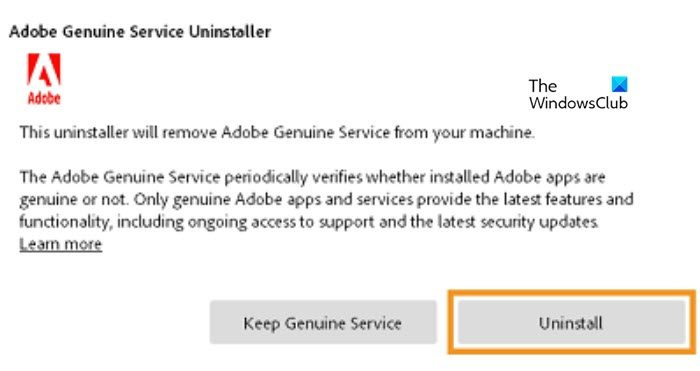
Nếu bạn nghĩ rằng tất cả những điều này thật rắc rối, thì hãy tìm ứng dụng Adobe Genuine Service trên máy tính của bạn. Nếu có một ứng dụng như vậy, chúng ta có thể dễ dàng gỡ cài đặt ứng dụng đó để loại bỏ các thông báo khét tiếng. Thực hiện theo các bước được đưa ra dưới đây để làm như vậy.
- Mở cài đặt.
- Hướng đến Ứng dụng > Ứng dụng đã cài đặt hoặc Ứng dụng & Tính năng.
- Tìm kiếm “Dịch vụ chính hãng của Adobe”.
- Cửa sổ 11: Nhấp vào ba dấu chấm dọc và chọn Gỡ cài đặt.
- cửa sổ 10: Chọn ứng dụng và nhấp vào Gỡ cài đặt.
- Nhấp vào Gỡ cài đặt một lần nữa để xác nhận hành động của bạn.
Sau khi gỡ cài đặt ứng dụng, hãy khởi động lại máy tính của bạn một lần. Thao tác này sẽ dọn dẹp hệ thống của bạn và xóa tất cả bộ nhớ cache đã lưu trữ của ứng dụng.
Đọc: Cách tắt Adobe AcroTray.exe khỏi Bắt đầu khi khởi động
Có thể gỡ cài đặt dịch vụ chính hãng của Adobe không?
Có, bạn có thể gỡ cài đặt Adobe Genuine Service khỏi máy tính của mình theo cách thủ công. Trong trường hợp bạn gỡ cài đặt dịch vụ khỏi máy tính, Adobe sẽ sử dụng các phương pháp khác nhau để đảm bảo rằng bạn đang sử dụng sản phẩm chính hãng. Bạn nên gỡ cài đặt công cụ nếu bạn bị tấn công bởi các thông báo rằng sản phẩm Adobe mà bạn sử dụng không chính hãng.
Cũng đọc: Sửa Lỗi Xác Minh Phần Mềm Chính Hãng Adobe .
cổng hdmi không hoạt động














